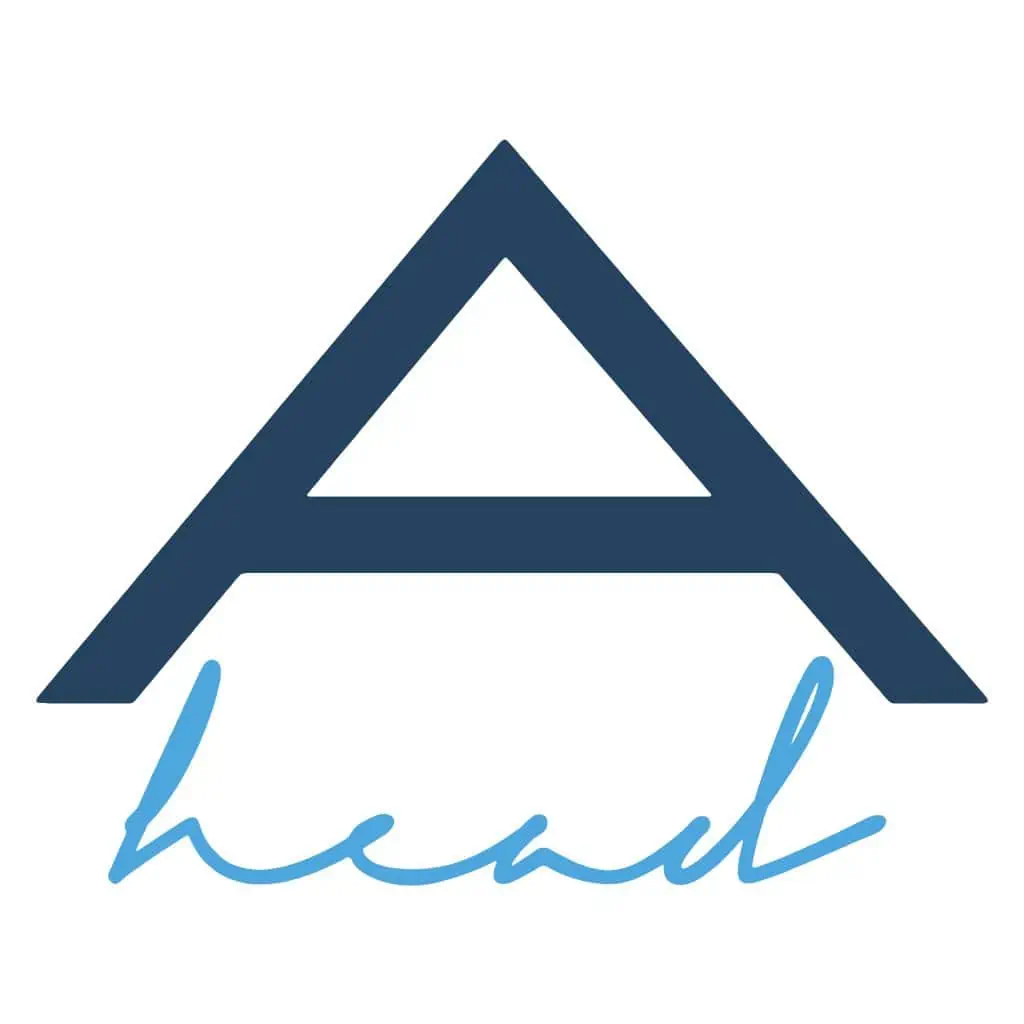Övrigt
Exporterar SSL certifikat Windows
How Can We Help?
Exporterar SSL certifikat Windows
Från start skärmen, typ och klicka sedan på Kör .
2. Skriver mmc och klicka sedan på OK .
3. I User Account Control fönstret, klicka på Ja för att göra det möjligt för Microsoft Management Console för att göra ändringar i datorn.
4. I konsol fönstret i menyn högst upp, klicka på File > Add/remove Snap-in.
5. I Add or Remove Snap-in fönstret, under Available Snap-ins (vänster sida), klicka på Certificate och klicka sedan på Add.
6. I Certificate snap-in fönstret, välj Computer account och klicka sedan på Next
7. I Select Computer fönstret väljer du Local computer, klicka sedan på Finish
8. Klicka på OK i Add or Remove Snap-ins
9. I Console fönstret expandera Consol Root avsnittet Certifikat (Local Computer), expandera den mapp som innehåller det certifikat som du vill exportera / säkerhetskopiera.
Obs: Din certifikat kommer att vara i antingen Personal eller Web Hosting mapp.
10. I mittpartiet, högerklickar du på det certifikatet som du vill exportera / säkerhetskopiera och klicka sedan på All Tasks > Export…
11. På Welcome to the Certificate… klicka på Next
12. På nästa sida väljer du Yes, export the private key, och klicka sedan på Next.
13. På nästa sida väljer du Personal Information Exchange, kontrollera att Include all certificates in the… är makrerad, klicka sedan på Next
14. På nästa sida ange och bekräfta ett lösenord som gör filen skyddad. Klicka på Next
15. Välj sedan var filen ska sparas och klicka Next
Nu är .pfx filen med certifikatet sparat på den valda platsen.